打开win10任务管理器的几种方法介绍
经常使用电脑的朋友肯定会遇到软件开启,没反应或者软件卡了需要关闭,无法关闭的问题。于是,如何学会打开任务管理器,关闭和查看已开启的应用就非常有必要了。今天小编向大家介绍几种快速打开win10系统的任务管理器的方法。
任务管理器是一个很实用的功能,及可以方便我们查看运行程序占用系统资源的,又可以用来关闭后台程序和未响应的程序,很实用的功能,接下来小编为大家介绍几种打开任务管理器的方法,希望可以帮助大家。
打开win10任务管理器的方法:
方法一:右击任务栏空白处,在弹出菜单选择【任务管理器】,这种是我最常用的方法
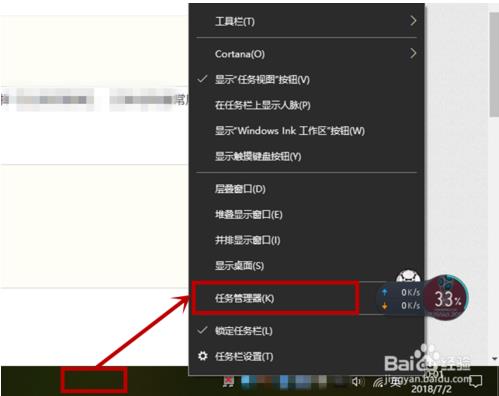
方法二:任务栏右击开始徽标(也可以通过快捷键“win+x”打开),在弹出菜单选择【任务管理器】选项
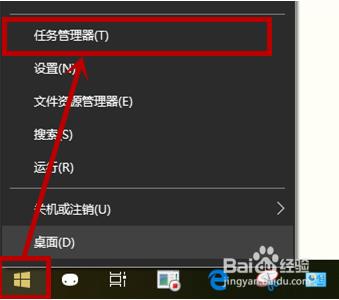
方法三:快捷键“alt+ctrl+delete”打开新页面,然后在新页面选择【任务管理器】选项
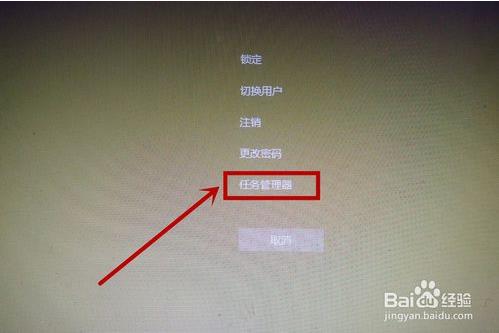
方法四:创建快捷方式
1.在系统盘定位到C:WindowsSystem32,找到taskmgr应用程序选项(也可以通过右上角的搜索框输入taskmgr快速找到)
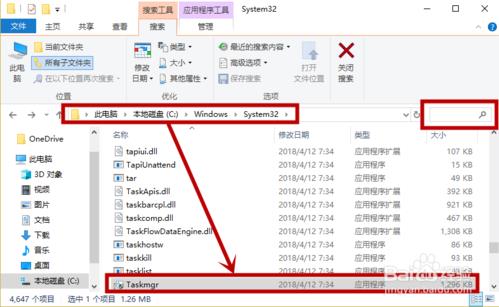
2.右击搜索到的taskmgr程序,选择【发送到】>>【桌面快捷方式】,这样就可以直接点击桌面的快捷方式打开任务管理器了
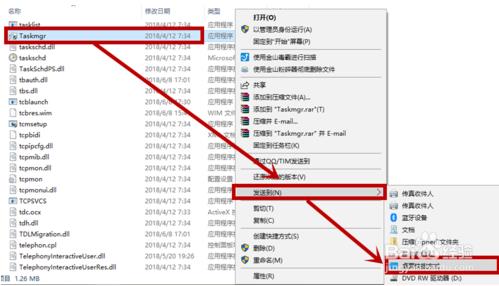
方法五:通过小娜语音打开
1.首先我们说“你好小娜”,唤醒小娜,确定她处于聆听的状态
2.直接说“任务管理器”,等待一段时间后小娜会自动打开任务管理器,是不是很有意思——这里就和小娜搜索框输入任务管理器搜索差不多了。
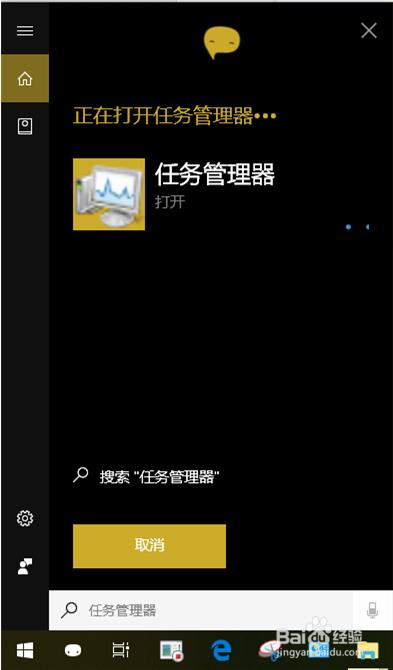
以上介绍的内容就是关于win10任务管理器打开的几种方法,不知道大家学会了没有,有需要的朋友可以按照小编介绍的方法进行操作,过程很简单,大家任选自己喜欢的一种即可,希望大家会喜欢,谢谢!!!了解更多的教程资讯请关注我们系统天地网站~~~~









